
دوره آموزش اینشات
همین الان با مای ممبر پیج و کانال خودتو تبلیغ کن! 👇🏻
ثبت سفارش فوری:
دوره آموزش اینشات
یکی از مهم ترین عادت های مردم امروز ثبت تصاویر و عکس برداری در طول روز است. ما عادت داریم در دورهمی ها، مکان های زیبا و… عکس برداری کنیم. این تصاویر یاد و خاطرات روزهای جوانی و دورهمی های ما را زنده نگه می دارند. به همین خاطر برخی برنامه ها برای ادیت این تصاویر ابداع شده اند. برنامه کاربردی اینشات در سال های اخیر سر و صدای زیادی در میان ادیتورهای عکس و سایر علاقمندان به پا کرده است. به همین خاطر آموزش اینشات به شما کمک می کند که از قابلیت های بیشتری برای دیزاین عکس ها و تصاویر خود استفاده کنید.
دوره آموزش اینشات دربردارنده اطلاعات کامل و غنی در رابطه با نحوه استفاده از برنامه اینشات (InShot) است. به نحوی که پس از سپری کردن این دوره آموزشی، به راحتی می توانید با استفاده از برنامه اینشات، با تلفن همراه هوشمند خود فایل های ویدئویی مختلف را ویرایش کنید.
اگر شما نیز جزو کسانی هستید که همواره برای شبکه های اجتماعی مختلف فیلم تولید می کنید و یا آنکه بر حسب شرایط کاری خود مجبور هستید، فایل های ویدیویی مختلف را ویرایش کنید، مسلما استفاده از برنامه اینشات برای تان یک ضرورت خواهد بود. در این مطلب از مای ممبر تصمیم داریم در رابطه با ویژگی ها و همچنین کاربردهای برنامه اینشات و نحوه استفاده از آن توضیحاتی را برای شما ارائه دهیم.
اینشات چیست؟
در حال حاضر تلفن های همراه فقط به عنوان یک ابزار برای برقراری تماس به کار نمی روند، بلکه امروزه مدل های مختلف تلفن همراه به عنوان یک ابزار قدرتمند پردازشی نیز محسوب می شوند. زیرا بسیاری از تلفن های همراه مخصوصا تلفن های همراه هوشمند مدرن، مجهز به دوربین های پیشرفته، گرافیک و حافظه ایده آلی هستند و از این رو به شما کمک می کنند که با استفاده از آن ها و فیلم ها و همچنین تصاویر با کیفیتی را ضبط کنید.
همچنین می توانید با استفاده از برنامه های ویرایشی مختلف فیلم، نظیر اینشات یا کپ کات (آموزش کپ کات) فیلم های ضبط شده خود را به راحتی ویرایش کنید. در واقع دیگر اگر سررشته ای از دنیای گرافیک ندارید، دیگر مجبور نیستید که همانند سابق فیلم ها را به همان کیفیتی که ضبط کرده اید، در فضای مجازی منتشر کنید.
بلکه با استفاده از برنامه های ویرایشی مخصوص گوشی های همراه (طراحی پست اینستاگرام با گوشی)، به راحتی می توانید با اعمال یک سری تغییرات، کیفیت فیلم های ضبط شده را تا حدود زیادی ارتقا دهید. حتی در حال حاضر امکان ساخت فیلم با استفاده از تصاویر و ادغام چند فیلم با یکدیگر از طریق تلفن همراه نیز امکانپذیر است.
برنامه اینشات یکی از بهترین و کاربردی ترین اپلیکیشن های ویرایش و تدوین فیلم های تلفن همراه به شمار می رود و اکنون بسیاری از کاربران تلفن های همراه با این برنامه آشنا هستند و همچنین از آن استفاده می کنند. پس اگر می خواهید به بهترین برنامه ویرایش فیلم های تلفن همراه دسترسی داشته باشید، شک نکنید که اینشات همان چیزی است که به دنبالش هستید.
ناگفته نماند که دریافت دوره آموزش اینشات شرایطی را برای شما فراهم می کند که بتوانید از طریق تولید موشن گرافیک و لوگوموشن (آموزش ساخت لوگو موشن با گوشی) برای خود یک منبع درآمد خوب فراهم کنید.
مهمترین ویژگی های برنامه اینشات

برنامه اینشات ویژگی های مختلفی را به همراه دارد که در این مطلب به برخی از مهمترین آنها اشاره خواهیم کرد.
-
پشتیبانی از فرمت های رایج ویدیویی
یکی از مهمترین قابلیت هایی که برنامه اینشات را بیش از پیش محبوب و همچنین کاربردی کرده، پشتیبانی آن از فرمت های رایج ویدیویی نظیر mp۴، avi, mov, 3gp , flv است.
-
ترمیم راحت انواع فیلم ها
دیگر ویژگی مهم و قابل ذکر برای برنامه اینشات این است که به واسطه آن می توانید خیلی راحت بسیاری از فیلم های مختلف را که از طریق انواع تلفن همراه ضبط شده اند و همچنین تمامی فیلم های فاقد کیفیت را ترمیم کنید.
-
یک ابزار مناسب برای تبدیل فیلم
دیگر ویژگی قابل ذکر برای اینشات این است که در بین تمامی برنامه های مشابه موجود، بهترین و ایده آل ترین قابلیت را برای تبدیل فیلم های مختلف دارد. در واقع می توانید با استفاده از این برنامه به راحتی تمامی فیلم های مدنظر خود را به گزینه مورد نظر تبدیل کنید. همچنین بخوانید: آموزش پیکس آرت
-
قابلیت انجام عملیات های مختلف فیلم سازی
یکی دیگر از دلایل مهمی که سبب شده است ویرایشگر فیلم اینشات به صورت خاصی مورد توجه تدوینگران حرفه ای فیلم قرار بگیرد، این است که با استفاده از آن می توان عملیات های مختلف فیلم سازی نظیر افکت گذاری، انتقال فیلم ها، فشرده سازی فیلم ها و برش فیلم ها را به راحتی از طریق آن انجام داد.
-
بسیار کاربردی بودن
شما با استفاده از این ابزار به راحتی می توانید علاوه بر انجام عملیات های مختلف فیلمسازی، کارهای دیگری را نیز انجام دهید. به عنوان مثال با استفاده از نرم افزار اینشات به راحتی می توانید انیمیشن های کاربردی و جذاب (لیست انیمیشن های معروف دنیا)، شکل و لوگو، قالب ها و همچنین متن را به فیلم مورد نظر خود اضافه کنید. حتی امکان افزودن استیکرهای جذاب و همچنین متناسب با محتوای فیلم از طریق اینشات به فیلم نیز امکان پذیر است.
-
امکان انجام عملیات های مختلف روی تصویر
دیگر قابلیت جذاب برنامه اینشات این است که می توانید با استفاده از آن خیلی راحت عملیات های مختلفی نظیر افزودن قالب های زیبا، تنظیمات نور و رنگ، چرخش، وارونه سازی، فیلترگذاری، افکت و غیره را روی تصاویر اعمال کنید. همچنین بخوانید: آموزش کامل استفاده از افکت های اینستاگرام
-
قابلیت کنترل صدا و نوسان موسیقی ها
اینشات برنامه ای است که به واسطه آن می توانید بر روی صدا و نوسان موسیقی ها نیز تنظیمات مدنظر خود را اعمال کنید.
-
اشتراک گذاری آسان
یکی دیگر از ویژگی های منحصر به فرد اینشات در مقایسه با دیگر نرم افزارهای تدوین این است که می توانید از طریق آن خیلی راحت پس از اعمال تغییرات مدنظر، فیلم را با کاربران شبکه های اجتماعی مختلف به اشتراک بگذارید.
مهمترین مزایای دوره ی آموزشی اینشات

همانطور که گفتیم اینشات یک نرم افزار ویرایش فیلم است که قابلیت ها و ویژگی های بسیار جذابی دارد. اما باید بگوییم که ویژگی های مطلوب اینشات فقط به موارد عنوان شده خلاصه نمی شود. بلکه این برنامه ویژگی های جذاب دیگری نیز دارد که مهمترین آنها شامل موارد زیر است:
- برای یادگیری و همچنین اجرای پروژه های مختلف فیلمسازی، این برنامه سرعت بسیار بالایی دارد.
- علاوه بر ویرایش فیلم، می توانید از آن برای ویرایش تصویر نیز بهره بگیرید.
- با استفاده از آن می توانید روی فیلم های مدنظر خود عملیات های گسترده تدوین و ویرایش را اعمال کنید. به عنوان مثال با استفاده از اینشات می توانید چند فیلم را در کنار یکدیگر قرار دهید، برای فیلم زیرنویس ایجاد کنید، بخشی از فیلم را ماسک کنید و دیگر موارد مشابه.
- برای ایجاد اسلاید شوهای زیبا دارای ترانزیشن ها و افکت های زیبا و جذابی است.
- با استفاده از آن می توانید به راحتی فیلم ها و تصاویر مورد نظر خود را فیلتر کرده یا برش دهید.
- امکان افزودن متن به تساوی را برای شما فراهم می کند.
- به موقع بروزرسانی می شود و در بروزرسانی های مستمر خود همواره قابلیت های جذاب و مطلوبی به آن افزوده می گردد.
- امکان دسترسی به ابزارها و منو های موجود در این برنامه بسیار ساده و راحت است.
- با استفاده از آن به راحتی می توانید افکت های بسیار قدرتمند و جذاب را روی فیلم ها و تصاویر ایجاد کنید.
- این برنامه به شما کمک می کند که بر روی صدا ها به صورت گسترده مدیریت کنید. به عنوان مثال می توانید صدا را از فیلم جدا کرده، بلندی صدا را تنظیم کنید، از صداها نویز گیری کنید، بر روی فیلم صدا بگذارید و همچنین کار دوبله را انجام دهید.
بررسی معایب برنامه اینشات
در کنار تمامی مزایا و ویژگی های مثبت عنوان شده برای این برنامه، بهتر است معایب آن را نیز بشناسید. زیرا در این صورت بهتر و راحت تر و همچنین حرفه ای تر می توانید از این برنامه برای ویرایش و تدوین فیلم های مدنظر خود بهره ببرید. به طور کلی مهمترین معایب قابل ذکر برای برنامه اینشات شامل موارد زیر است.
- برای ویرایش عکس ها در مقایسه با نرم افزارهای تخصصی ویرایش عکس از امکانات کمتر و محدود تری برخوردار است.
- برای ویرایش و تدوین فیلم های رسمی افکت های ساده ای دارد. به نحوی که بسیاری از افکت ها برای این منظور چندان مناسب و کاربردی نیستند.
- از قابلیت جستجوی استیکرها محروم است.
- در نسخه های رایگان تبلیغات را به همراه اضافه کردن واترمارک ارائه می دهد.
- در مقایسه با برنامههای ویرایشگر تخصصی و قوی، ترانزیشن و افکت های محدود تری دارد.
همچنین بخوانید: ادیت عکس برای اینستاگرام
آموزش کامل اینشات
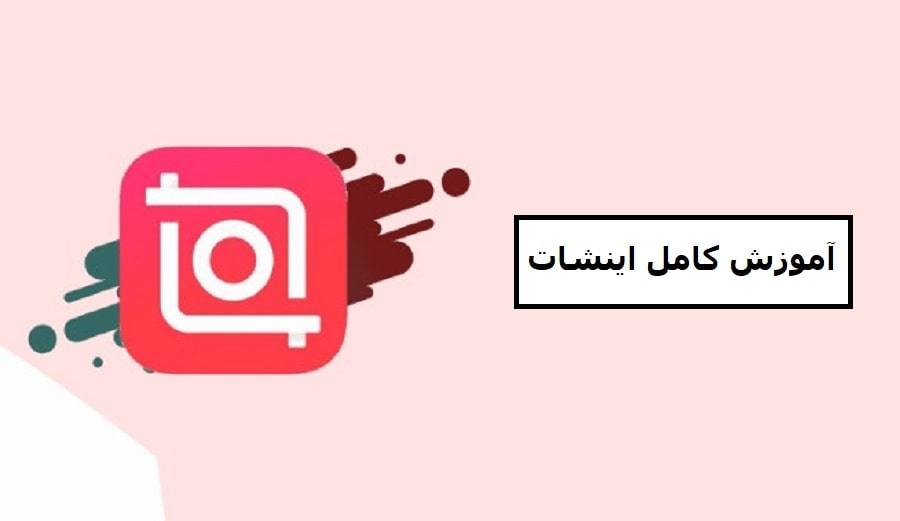
در دوره آموزش اینشات شما با نحوه استفاده از این برنامه به طور کامل آشنا خواهید شد. در واقع پس از گذراندن دوره آموزشی به راحتی می توانید با این برنامه کار کنید و ویرایش های مد نظر را روی فیلم ها و همچنین تصاویر مختلف اعمال کنید. در ادامه مطلب تصمیم داریم برخی از مباحث مهم موجود در دوره آموزش اینشات را مرور کنیم.
همچنین توضیحاتی را در رابطه با نحوه استفاده از قسمت های مختلف برنامه و نحوه به کارگیری آن برای انجام عملیات های فیلمسازی و تصویرسازی مختلف را مورد بررسی قرار دهیم.
ناگفته نماند که برای استفاده از برنامه اینشات باید قبل از هر کاری از طریق فروشگاه گوگل پلی و یا آپ استور برنامه را دانلود کرده و روی گوشی خود نصب کنید.
- برای استفاده وارد منوی کاربری آن شوید.
- پس از ورود به منوی کاربری برنامه سه گزینه مختلف را مشاهده خواهید کرد که هر کدام از گزینه های مذکور کاربرد مختص به خود را دارند.
- گزینه های مذکور شامل گزینه ویدئو، گزینه عکس و گزینه کاتالوگ یا collage است.
- زمانی که قصد ویرایش فیلم های مختلف را دارید، باید به سراغ گزینه ویدیو بروید.
- اما اگر می خواهید با استفاده از تصاویر مختلف فیلم ایجاد کنید، لازم است که گزینه عکس را انتخاب کنید.
- برای ایجاد یک تصویر با استفاده از ادغام کردن چند عکس، لازم است که روی گزینه collage ضربه بزنید.
به این ترتیب متناسب با نوع نیاز خود باید پس از ورود به محیط کاربری برنامه، یکی از سه گزینه موجود را انتخاب کنید. ناگفته نماند که با انتخاب هر کدام از سه گزینه نامبرده شما می توانید به تمام محتوا های ویدیویی و تصاویر موجود در گالری خود دسترسی داشته باشید.
همین عامل شرایطی را فراهم می سازد که به راحتی بتوانید به فایل منتخب خود دسترسی پیدا کرده و تنظیمات مد نظر را روی آن ها اعمال کنید.
برای انتخاب فایل یا محتوای مورد نظر به برنامه، باید روی گزینه سبز رنگ دایره ای که در قسمت پایین سمت راست صفحه قرار دارد، کلیک کنید. این فرآیند به منزله انتخاب عکس و یا فایل مدنظر است که پس از انتخاب آن وارد مرحله بعدی و یا به عبارت دیگر مراحل ویرایش آن خواهید شد. در ادامه برخی از مهم ترین مباحث موجود در دوره آموزش اینشات را با هم مرور خواهیم کرد.
-
فضای کاربری برنامه اینشات
برای استفاده بهتر از آموزش اینشات باید با فضای کاربری ساده و جذاب این برنامه بیشتر آشنا شوید. در این برنامه به بخش های مختلفی برای ادیت عکس ها و تصاویر دسترسی خواهید داشت. از میان آن ها می توان به قسمت فیلترها، درج متن، جلوه های بصری، درج موزیک بر روی ویدیو و… اشاره کرد که هر یک قابلیت های منحصر به فردی در این پلتفرم به وجود آورده اند. در حال حاضر بسیاری از بلاگرهای اینستاگرامی نیز از این برنامه برای ادیت محتوای تصویری شغلی خود استفاده می کنند.
-
انتخاب تصاویر و فیلم در اینشات
قدم اول در آموزش اینشات انتخاب تصاویر و فیلم ها برای ادیت آن ها در این برنامه است. برای این منظور وارد برنامه شوید. در این بخش با سه گزینه رو به رو می شوید. یکی از آن ها مربوط به انتخاب عکس و دیگری برای انتخاب فیلم از گالری است. شما می توانید از این بخش ها تصاویر و ویدیوهای مورد نظر را انتخاب کنید.
-
نحوه ویرایش فیلم و ویدیو با استفاده از اینشات

در بخش بعدی از آموزش اینشات باید ویدیوهای موجود در این برنامه را ویرایش کنید. برای این منظور پس از انتخاب ویدیوی مورد نظر باید از بخش منوی پایین صفحه از ابزارهای ادیت موجود استفاده کنید. هر یک از این ابزارها تغییرات به خصوصی در ساختار تصاویر و ویدیوهای شما به وجود می آورند. از میان این ابزارها می توان به گزینه trim اشاره کرد که برای مشخص کردن یک بخش به خصوص در ویدیو به کار می رود. همچنین در این بخش از آموزش اینشات می توانید از گزینه کات نیز استفاده کنید. این گزینه برای حذف بخش هایی از فیلم است که به درد شما نمی خورند.
در این قسمت می توانید ابعاد فیلم را به سلیقه خود تغییر داده و از قاب هایی با اندازه مناسب برای قاب بندی ویدیوی خود استفاده کنید. در این برنامه پیش فرض هایی برای سایز بندی فیلم ها و تصاویر مشخص شده که برای سهولت در تنظیم می توانید از آن ها استفاده کنید.
جهت ویرایش فیلم در برنامه اینشات مطابق با همان توضیحات ارائه شده، باید:
- پس از ورود به منوی کاربری گزینه ویدیو را انتخاب کنید.
- پس از انتخاب گزینه فیلم، تمامی فیلم های موجود در گالری شما قابل مشاهده خواهند بود که باید فیلم مورد نظر را انتخاب کنید و سپس از طریق ابزارهایی که در نوار قسمت پایین صفحه به نمایش در می آید، تغییرات مورد نظر را روی آنها اعمال کنید.
- ناگفته نماند که برای مشاهده تمامی ابزارهای موجود در این نوار، می توانید انگشت خود را روی نوار قرار داده و از سمت چپ به سمت راست بکشید.
- برای ویرایش فیلم باید از بین ابزارهای موجود شما گزینه trim را انتخاب کنید.
- پس از انتخاب گزینه مذکور صفحه جدیدی باز خواهد شد که در قسمت پایینی آن صفحه سه گزینه که شامل عبارت های split, trum و cut هستند و هر کدام از آنها وظایف منحصر به فرد خود را دارند به نمایش درمی آیند.
- با استفاده از گزینه trum می توانید قسمتی از انتها و یا ابتدای فیلم مورد نظر خود را برش دهید.
- توسط گزینه cut نیز امکان حذف قسمتی از وسط و یا آنکه اضافه کردن قسمتی به وسط فیلم برای شما فراهم می شود.
- خلاصه آنکه ابزار split نیز به منظور تبدیل کردن فیلم مورد نظر به یک فیلم کوتاه تر کارایی دارد.
-
تغییر ابعاد فیلم
یکی دیگر از کاربرد های اینشات این است که می توانید با استفاده از آن ابعاد فیلم های مورد نظر خود را تغییر دهید. به عبارت دیگر با استفاده از این قابلیت به راحتی می توانید از طریق فیلم هایی که با استفاده از دوربین تلفن همراه خود ضبط کرده اید، محتواهای ویدیویی مناسب برای انتشار در شبکه های اجتماعی مختلف بسازید. بیشتر بخوانید: 13 برنامه کلیپ ساز استوری حرفه ای رایگان
برخی از فیلم ها به دلیل برخورداری از ابعاد بالا تحت هیچ عنوانی امکان انتشار در فضای مجازی را ندارند. از این رو با استفاده از اینشات به راحتی می توانید آن دسته از محتواهای ویدیویی را که تحت هیچ عنوانی نمی توانید آنها را به صورت عادی در صفحات اجتماعی خود با دیگر مخاطبان به اشتراک بگذارید، را ویرایش کنید.
سپس آن را تبدیل به یک محتوای مناسب و قابل انتشار در شبکه های اجتماعی مختلف کنید. ناگفته نماند که ابعاد برخی از فیلم ها به نحوی است که شما تحت هیچ عنوانی نمی توانید آن را در فضای مجازی منتشر کنید. زیرا این دسته از موارد همواره به صورت خودکار به واسطه برنامه سوشیال مدیا برش داده می شوند و تحت هر شرایطی قسمتی از فیلم در این صورت برش خورده می شود. اما زمانی که ابعاد فیلم را با استفاده از برنامه اینشات تغییر دهید، چنین مشکلی برایتان به وجود نخواهد آمد.
برای این منظور باید:
- فیلم مورد نظر خود را از طریق گزینه canvas انتخاب کنید.
- پس از انتخاب فیلم مورد نظر، به صفحه مجزایی وارد خواهید شد که در که در پایین آن صفحه گزینه هایی درج شده است.
- با استفاده از آن گزینه ها می توانید حجم فیلم را تغییر دهید.
برای آنکه بتوانید از اینشات جهت این منظور استفاده بهتر و راحت تری را ببرید، توصیه می کنیم تک تک گزینه هایی را که در پایین صفحه وجود دارد، بر روی فیلم تست کنید تا بتوانید کادر و ابعاد مناسبی را برای محتوای خود ایجاد کنید.
-
نحوه درج موسیقی روی فیلم و استفاده از قابلیت افزودن موسیقی به فیلم
یکی دیگر از بخش های آموزش اینشات قابلیت دسترسی به فایل های موزیک و استفاده از آن ها برای ادیت فیلم در این برنامه است. شما می توانید این موزیک ها را به سادگی از گالری خود انتخاب کرده و زمان آن ها را بر اساس فیلم خود تنظیم کنید. از بخش موزیک می توانید به سادگی گزینه میکروفون را فعال کرده و صدای خود را بر روی فیلم بگذارید. به این ترتیب ادیت فیلم های آموزشی نیز به سهولت میسر خواهد بود. در پیش فرض های این برنامه صداها و وویس هایی مانند صدای طبیعت وجود دارند که به سادگی مورد استفاده قرار می گیرند.
همانطور که در مطالب قبلی نیز به این نکته اشاره کردیم، یکی دیگر از اقداماتی که با استفاده از اینشات می توانید انجام دهید، درج موسیقی روی فیلم است. به این ترتیب شما به راحتی می توانید موسیقی موجود روی فیلم مورد نظر را حذف کرده و آنگاه موسیقی باب میل خود را روی آن قرار دهید. برای انجام این کار باید:
- از بین گزینه های مختلفی که در پایین صفحه قرار دارد، عبارت موزیک را انتخاب کرده و سپس آهنگ مورد علاقه خود را روی فیلم قرار دهید.
- ناگفته نماند که برای انتخاب آهنگ و قرار دادن آن روی فیلم در اینشات، می توانید علاوه بر صداهای طبیعی، از میکروفون و همچنین دیگر آهنگ های مورد علاقه خود نیز استفاده کنید. حتی امکان ایجاد تغییر های مدنظر روی آهنگ انتخابی برای این منظور از طریق برنامه اینشات امکان پذیر است.
همچنین بخوانید: فعال کردن موزیک اینستاگرام
-
استفاده از قابلیت اضافه کردن متن به فیلم
در آموزش اینشات اضافه کردن متون نیز مورد توجه کاربران قرار می گیرد. با اضافه کردن متن می توانید ویدیوها و تصاویر خود را پرمحتواتر کنید. این متون فیلم های شما را پیشرفته تر می کنند. البته باید به دیزاین و ابعاد آن ها در هر یک از بخش های فیلم خود دقت داشته باشید. در این زمینه می توانید از گزینه text در میان ابزارهای خود استفاده کرده و فونت انتخابی و رنگ متن را در این قسمت مشخص کنید. در برنامه اینشات همچنین بخش هایی برای تعیین مدت زمان درج متن بر روی محتوای ویدئویی شما مشخص شده است که کار شما را در این زمینه ساده تر می کند.
می توانید از طریق برنامه اینشات خیلی راحت متن های مختلفی را به فیلم ها اضافه کنید. به عنوان مثال می توانید برای یک فیلم یک دقیقه ای ۴ متن مختلف را در بازه های زمانی مختلف این فیلم قرار دهید. برای این منظور باید:
- از بین گزینه هایی که در پایین صفحه قرار دارد، روی گزینه tact کلیک کنید.
- البته ناگفته نماند که برای درج هر متن باید یک بار وارد برنامه شوید و سپس گزینه tact را از قسمت پایین صفحه انتخاب کنید.
- پس از آن که متن را وارد کردید، از شما پرسیده می شود که می خواهید متن را در کدام بازه زمانی قرار دهید؟
- پس باید بازه ی زمانی مورد نظر را تعیین کنید تا متن ها در قسمت های مورد نظر شما درج شود.
ناگفته نماند که به همراه درج متن می توانید از افکت های مختلف نیز بهره ببرید تا متن شما با افکت های انیمیشنی روی فیلم ظاهر خواهد شد.
البته انتخاب افکت برای متن باید قبل از تعیین بازه زمانی مدنظر صورت بگیرد. به نحوی که پس از تعیین افکت انیمیشنی باید بازه زمانی را انتخاب کرده و سپس تغییرات اعمال شده را ذخیره کنید.
-
انجام و استفاده از فیلترهای بصری در فیلم ها در برنامه اینشات
برای این که از این پلتفرم به خوبی استفاده کنید باید به نحوه نمایش تصاویر نیز دقت داشته باشید. استفاده از فیلترهای بصری برای دیزاین هر چه بهتر و جذاب تر فیلم ها در این برنامه از اهمیت بسیار زیادی برخوردار است. در این پلتفرم افکت های از پیش آماده شده بسیار جذابی در اختیار کاربران قرار دارند که می توانید بر اساس وضوح تصاویر و رنگ آن ها از هر یک استفاده کنید. این افکت ها به سادگی اعمال می شوند. این فیلترها به سهولت بر روی فیلم شما تست می شوند.
زمانی که هدف اصلی شما از ویرایش فیلم تغییر ظاهر آن است و می خواهید از طریق برنامه اینشات برای این منظور بهره ببرید، افکت های جذاب و کاملاً رایگان در این برنامه وجود دارد، که به سادگی می توانید از آنها برای این منظور استفاده کنید.
در واقع یکی از قابلیت های مهم اینشات که امکان ویرایش حرفه ای فیلم را برای شما در پی دارد، افکت هایی هستند که برای تغییر ظاهر فیلم تعبیه شده است. از این رو این اطمینان را به شما می دهیم که با استفاده از اینشات به راحتی می توانید بهترین فیلم ها را از نظر ظاهر تهیه کنید.
برای این منظور باید:
- از صفحه اصلی برنامه گزینه فیلتر را انتخاب کنید.
- آن گاه تمامی فیلتر هایی را که در این گزینه وجود دارد، یکی یکی روی فیلم خود امتحان کنید.
- سپس گزینه ای که بهترین ظاهر را به فیلم شما می دهد، برای این منظور انتخاب کند.
-
اضافه کردن استیکر به فیلم و استفاده از استیکرهای اینشات
در آموزش اینشات استفاده از استیکرهای تزیینی نیز از اهمیت بسیار زیادی برخوردار است. این استیکرها هم برای فیلم ها و هم برای تصاویر و عکس های معمولی قابل استفاده خواهند بود. شما می توانید هر یک از آن ها را به سادگی در ابعاد مورد نظر در بخش های مختلف عکس جایگذاری کنید. در بخش هایی از این برنامه امکاناتی برای دانلود انواع استیکرهای قرار گرفته اند که دیزاین محتواها را برای شما ساده تر می کنند.
یکی دیگر از قابلیت های جذاب برنامه اینشات این است که می توانید با استفاده از آن انواع ایموجی و استیکر های متنوع را در بازههای زمانی مختلف به فیلم خود اضافه کنید. البته ناگفته نماند که افزودن ایموجی و استیکرها به فیلم های ویرایش شده یک ضرورت به شمار می رود. زیرا از این طریق می توانید جذابیت و همچنین فیدبک فیلم را تا حدود زیادی افزایش دهید. برای این منظور باید:
- وارد صفحه اصلی برنامه شوید.
- آنگاه گزینه استیکر را که در این صفحه قابل مشاهده است، انتخاب کنید.
- با انتخاب گزینه استیکر امکان دسترسی به استیکرهای مختلف در برنامه برای شما فراهم خواهد شد.
- به این ترتیب با انتخاب هر استیکر، وارد صفحه ای جدید خواهید شد.
- در انتهای کار نیز باید بازه زمانی مد نظر برای قرارگیری استیکر روی فیلم را انتخاب کرده و تغییرات اعمال شده را ذخیره کنید.
به همین راحتی و با انجام چند اقدام فوق می توانید به فیلم های خود برای انتشار در فضای مجازی مخصوصا تلگرام و اینستاگرام استیکر اضافه کنید. بیشتر بخوانید: سفارش پک استیکر تلگرام و چگونه استیکر خودمان را بسازیم؟
-
تغییر سرعت اجرای فیلم در اینشات
در این پلتفرم می توانید افکت ها و تنظیمات گوناگونی بر روی فیلم های خود به وجود بیاورید. انواع فیلم ها در این برنامه با سرعت انتخابی شما اجرا می شوند. به این ترتیب قابلیت ایجاد تنظیمات در این بخش نیز وجود خواهد داشت. با این قابلیت می توانید فیلم های حرفه ای تری تولید کنید.
برخی از فیلم ها به نحوی ضبط می شوند که سرعت اجرای صحنه ها در آنها کند است. بهتر است بدانید که این دسته از موارد نیز از طریق برنامه اینشات قابل ویرایش هستند. امکان تغییر سرعت اجرای فیلم، به نوعی منجر به کاهش مدت زمان آن نیز خواهد می شود.
برای تغییر سرعت اجرای صحنه های مختلف در یک فیلم باید:
- از صفحه اصلی برنامه، گزینه speed را انتخاب کنید.
- سپس به صورت دستی از قسمت زیرین این گزینه، سرعت فیلم را افزایش دهید.
- پس از کسب اطمینان خاطر از اعمال تغییرات صورت گرفته، باید تیک سفید رنگی را که در قسمت پایین صفحه قرار دارد، فشار دهید.
-
ذخیره فایل نهایی
پس از انجام هر کدام از تغییراتی که در طول مطلب عنوان شد، روی فیلم باید آن تغییر ذخیره کنید. در غیر این صورت تمامی زحمات شما هدر خواهد رفت. ذخیره کردن و گرفتن خروجی از فیلم مدنظر در اینشات بسیار ساده و راحت است.
برای ذخیره فایل نهایی اینشات:
- در اولین گام باید از قسمت بالای سمت راست صفحه اصلی برنامه، گزینه سیو را از بین ابزارهای موجود انتخاب کنید.
- پس از انتخاب گزینه سیو پنجره ای برای شما باز خواهد شد که باید در این پنجره کیفیت ذخیره فیلم را انتخاب کرده و آن را ذخیره کنید.
- به این ترتیب می توانید فیلم ویرایش شده خود از طریق اینشات را در گالری ببینید.
جمع بندی آموزش اینشات
در این صفحه برخی از قابلیت های ویژه برنامه اینشات و نحوه استفاده از آن ها را در نوارهای ابزار این برنامه بررسی کردیم. در این پلتفرم می توانید ده ها قابلیت ویژه برای ادیت عکس و فیلم را در دسترس داشته باشید. این پلتفرم برای همه افراد از ادیتورهای مبتدی گرفته تا حرفه ای قابل استفاده خواهد بود و نیازهای کاربران را در همه حوزه های تولید محتوا برآورده می سازد.
سوالات متداول در مورد دوره اموزش اینشات
-
در دوره آموزش اینشات چه کارهایی را می توانیم یاد بگیریم؟
پس از دوره آموزشی اینشات می توانید، خیلی راحت ویدیوهای مختلف را با استفاده از گوشی هوشمند ویرایش کنید، به فیلم ایموجی و استیکر اضافه کنید، واترمارک بسازید، لوگوموشن بسازید، زمینه عکس ها و ویدئو ها را تغییر دهید، به فیلم متن اضافه کنید. همچنین انجام بسیاری از فعالیت های گرافیکی دیگر نیز برای شما امکان پذیر خواهد بود.
-
آیا آموزش اینشات برای کسب درآمد نیز کارآمد است؟
بله شما با گذران دوره آموزش اینشات می توانید، به صورت حرفه ای و با کمترین امکانات فیلم های مختلف را ویرایش و تدوین کنید. در حال حاضر ایجاد لوگو موشن، استوری موشن و دیگر موارد مشابه با این شات به راحتی قابل انجام هستند. موارد فوق بازار کار خیلی خوبی دارند و بسیاری از افراد از طریق آنها برای خود به درآمد خوبی می رسند.
-
بهترین مرجع برای دریافت دوره آموزش اینشات کجاست؟
در حال حاضر سایت های مختلفی هستند که می توانید از طریق مراجعه به آنها فایل آموزشی اینشات را دریافت کنید. سایت مای ممبر نیز از جمله مواردی است این بسته آموزشی را به صورت تضمین شده در اختیار شما قرار می دهد.

